win10怎样格式化 win10电脑格式化步骤
更新时间:2024-04-17 17:10:26作者:yang
Win10操作系统作为目前最流行的操作系统之一,格式化Win10电脑是在日常使用中不可避免的一种操作,格式化电脑可以帮助我们清除不必要的文件和软件,提高电脑的运行速度和性能。对于很多用户来说,Win10电脑的格式化步骤可能并不是很清晰,导致操作不当或者出现问题。了解Win10电脑格式化的步骤是非常重要的。接下来我们将介绍Win10电脑格式化的具体步骤,帮助大家更好地操作。
步骤如下:
1.首先,点击左下方的设置,进入到电脑的总设置里面。
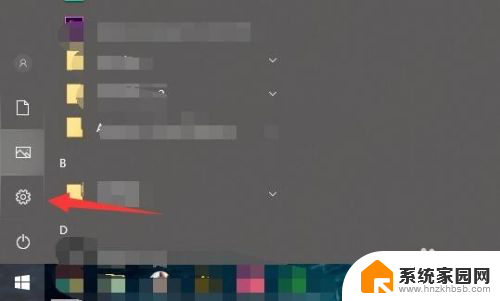
2.然后再找到里面的windows更新和安全的选项。
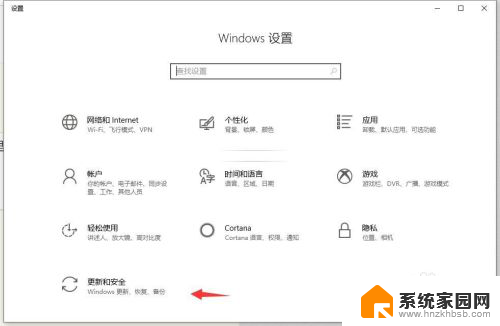
3.在左边栏里面找到恢复的这个标签点进去。
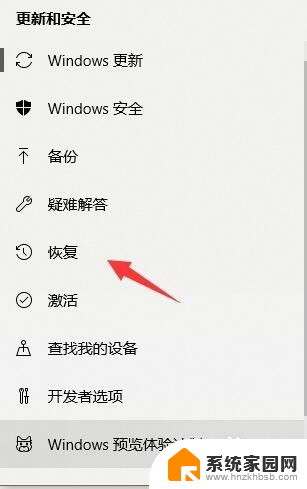
4.选择重置此电脑,然后点开始。
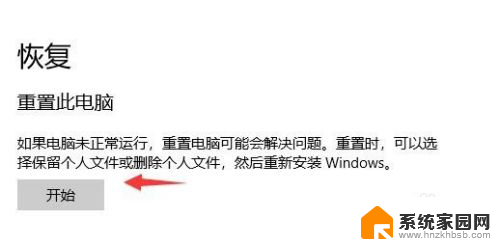
5.格式化就是要删除所有内容,直接点选删除所有内容。然后让电脑重新启动。
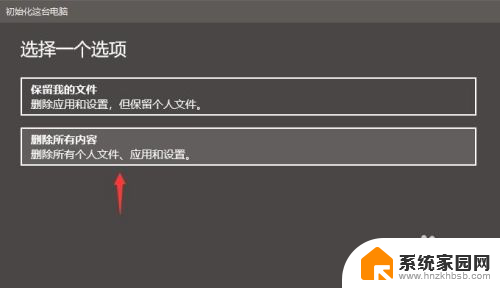
6.不过这里还原只会格式化C盘,所以。我们还需要找到电脑里面的其他盘,右键点击格式化。
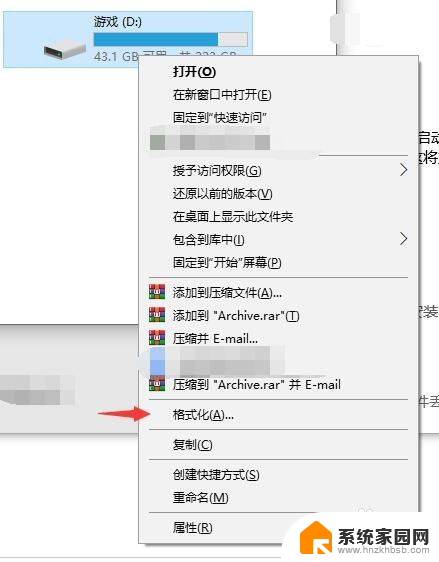
7.最后,再点开始。就OK了,把除C盘每个盘都这样做一遍,然后你的整个电脑就格式化成功了。
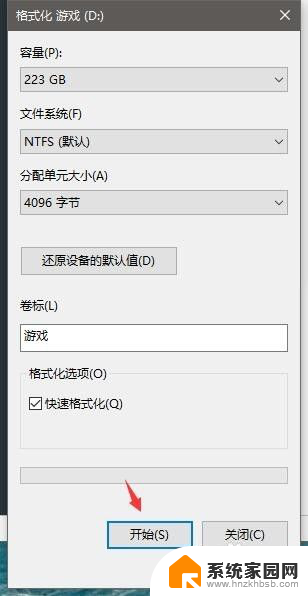
以上就是win10如何格式化的全部内容,如果你遇到了这种问题,可以根据我的方法来解决,希望对大家有所帮助。
win10怎样格式化 win10电脑格式化步骤相关教程
- 格式化win10电脑怎么弄 Win10电脑如何彻底格式化系统
- win10如何格式化电脑 win10电脑如何进行格式化
- windows格式化电脑 win10电脑怎么格式化硬盘
- win10系统硬盘格式化 win10如何格式化硬盘
- windows系统如何格式化 win10电脑怎么格式化硬盘
- u盘 无法格式化 U盘格式化失败Win10系统的解决方法
- 格式化磁盘会不会丢失东西 win10磁盘管理无法格式化磁盘怎么办
- win10怎么把u盘格式化成fat32 u盘怎么修改为fat32格式
- 格式化硬盘分配单元大小是什么意思 Win10机械硬盘格式化分配单元大小影响
- windows无法完成对u盘的格式化 如何解决win10系统中无法格式化u盘的问题
- 电脑网络连上但是不能上网 Win10连接网络显示无法连接但能上网的解决方法
- win10无线网密码怎么看 Win10系统如何查看已连接WiFi密码
- win10开始屏幕图标点击没反应 电脑桌面图标点击无反应
- 蓝牙耳机如何配对电脑 win10笔记本电脑蓝牙耳机配对方法
- win10如何打开windows update 怎样设置win10自动更新功能
- 需要系统管理员权限才能删除 Win10删除文件需要管理员权限怎么办
win10系统教程推荐
- 1 win10和win7怎样共享文件夹 Win10局域网共享问题彻底解决方法
- 2 win10设置桌面图标显示 win10桌面图标显示不全
- 3 电脑怎么看fps值 Win10怎么打开游戏fps显示
- 4 笔记本电脑声音驱动 Win10声卡驱动丢失怎么办
- 5 windows查看激活时间 win10系统激活时间怎么看
- 6 点键盘出现各种窗口 如何解决Win10按键盘弹出意外窗口问题
- 7 电脑屏保在哪里调整 Win10屏保设置教程
- 8 电脑连接外部显示器设置 win10笔记本连接外置显示器方法
- 9 win10右键开始菜单没反应 win10开始按钮右键点击没有反应怎么修复
- 10 win10添加中文简体美式键盘 Win10中文输入法添加美式键盘步骤